Rocketbot necesita facilitar la revisión y aprobación en el menor tiempo posible de los BOTs enviados por los Partners para su publicación en el Marketplace. Se hace necesario estandarizar el proceso y la forma de construcción, por esta razón se ha habilitado el nuevo módulo ProbeForms en Rocketbot Studio, que les permitirá resolver la interfaz hacia el usuario y el ingreso de los datos requeridos para la operación del BOT. La idea es que los construyan usando este modulo de ingreso de datos y no desarrollar su propia solución, esto para agilizar la revisión y aprobación del mismo. Como una guía para ustedes se construyó este BOT con el fin de usarlo como plantilla para la creación de otros robots en MarketBot, proporcionando una estructura organizada para desarrollar robots especializados. Facilita la creación enfocados en dividir tareas específicas, como configuración, trabajo con Excel, envío de correos, etc. además de validación e ingreso de información a través de un formulario local, optimizando así el uso por parte del usuario. El proceso de ejemplo de este robot recorre y obtiene la información de un Excel para luego llenar un formulario web, obteniendo la respuesta y volviendo al Excel a indicar si fue procesado o no, finalmente envía un correo con el archivo adjunto.
Table of Contents
INPUTS
VARIABLES MODIFICABLES
| Robot | Variable | Valor Actual | Explicación |
|---|---|---|---|
| main | {espera_datos} | 120 | Son los 120 segundos de espera a que el usuario ingrese la información en el formulario, esta variable es utilizada en los comandos Wait submit del módulo ProbeForms |
ESTRUCTURA
Proyecto –
|- 📁docs (no usada)
|- 📁logs
|- 📁logs_bot
|- 📁modules (no usada)
|- 📁resources
|- 📁robots (no usada)
|- 📁screenshot (no usada)
|- 🤖main.bat
|- 🤖robot.db
|- 📋README.md
|- 📋package.json
MÓDULOS
| Nombre | Versión |
|---|---|
| SystemAdvanced | 2.8 |
| ProbeForms | 1.2.0 |
| gmail_ | 1.12.7 |
ROBOTS
main
Robot principal, encargado de dejar todas las variables limpias antes de iniciar, posteriormente llama a los robots hijos para ejecutar cada parte del proceso.
config
Llama al robot para validar los procesos y valida si faltan datos para la configuración, si faltan o es la primera ejecución (todas las variables de config vacías) llamará al robot encargado del ingreso, sino, mostrará el formulario de reinicio para que el usuario decida si quiere reiniciar la configuración e ingresar de nuevo los datos o si prefiere continuar con los datos que ya se tienen.
termina_proceso
Valida si existen procesos de ProbeForms activos y los mata si corresponde.
ingresa_config
Muestra el formulario de ingreso de información y obtiene los datos ingresados por el usuario.
lee_excel
Abre el archivo Excel y extrae la información.
recorre_datos
Recorre los datos obtenidos del Excel y los guarda en sus variables correspondientes, dentro del ciclo llama al robot encargado de ir llenando el formulario web con estos datos, finalmente cierra el navegador y guarda los cambios en el Excel.
llena_form
Llena la información extraída del archivo Excel en el formulario web, valida la respuesta entregada y escribe el status en la celda correspondiente.
envia_correo
Envía el correo a el/los destinatarios, adjuntando el archivo Excel.
escribe_log
Escribe la información enviada desde los robots en el archivo log customizado, además valida la información de la variable {detener}, si es True dentendrá todo el proceso.
valida_res
Valida la respuesta de la variable {res}, si es False, cerrará el navegador y llamará al robot para escribir el log.
VIDEO EJECUCIÓN
¿CÓMO PROBARLO?
1- Descarga el siguiente .zip 👇🏻 y descomprimelo en la carpeta que desees
2- Descomprime el siguiente .zip 👇🏻 que contiene los módulos a utilizar
3- Las 3 carpetas de los módulos (gmail_, ProbeForms y SystemAdvanced) pégalos en tu_carpeta_rocketbot/modules
4- Abre Rocketbot Studio y carga la base de datos robot.db que está en la raíz de la carpeta template_marketbot
5- Se mostrará una lista de robots, clickea en el que se llama main
6- Ejecuta el robot con el botón verde → Ejecutar
7- Te mostrará el formulario inicial donde deberás ingresar tu información
💡 Considerar que los datos se deben ingresar en un tiempo máximo de 2 minutos, si no se ingresan dentro de ese rango, verás una ventana de que el robot se detuvo y esto significa que finalizó con error. Este tiempo está configurado por defecto, si necesitas aumentarlo, debes modificar la variable {espera_datos} en el robot main
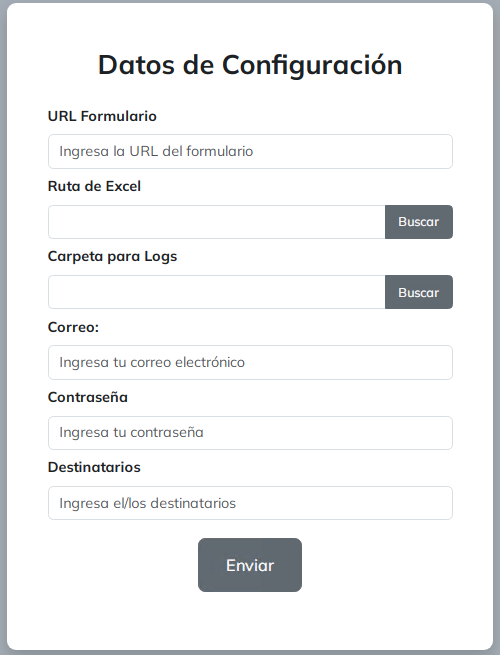
URL Formulario: Debe ser https://roc.myrb.io/dev/forms/INGKKJ0HGGXOJNRZ
Ruta de Excel: debes buscar la ruta de tu carpeta template_marketbot/resources y elegir el archivo datos_form.xlsx
Carpeta para Logs: debes buscar la ruta de tu carpeta template_marketbot/logs_bot
Correo: Debes ingresar el correo desde donde se enviará la información, debe ser un gmail
Contraseña: Debes ingresar la contraseña de aplicación de la cuenta gmail
Destinatarios: Debes ingresar el correo del destinatario, si es más de uno los debes separar por coma
8- Una vez ingresada el robot continuará con la ejecución
9- Una vez finalizada la ejecución clickear el botón Guardar, realizar esto sólo en la primera ejecución.
💡 Con esto en la próxima ejecución preguntará si se quieren reiniciar o no los datos de configuración, donde si se elige la opción SI, mostrará un formulario para volver a ingresarlos, en caso contrario el robot continuará con los datos previamente ingresados, ésto para evitar estar escribiendo lo mismo en cada ejecución y sólo realizarlo en caso de que alguna información cambie.

